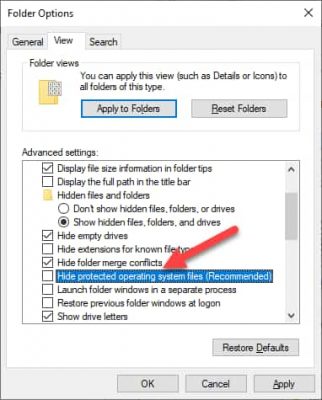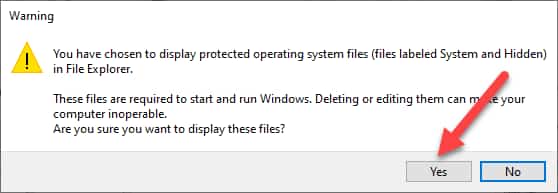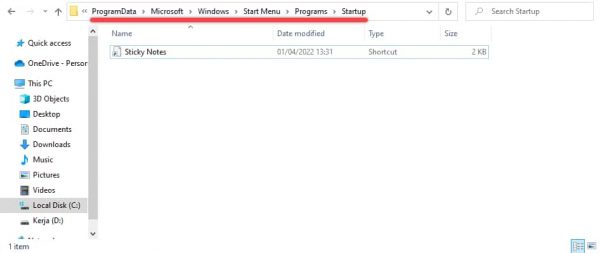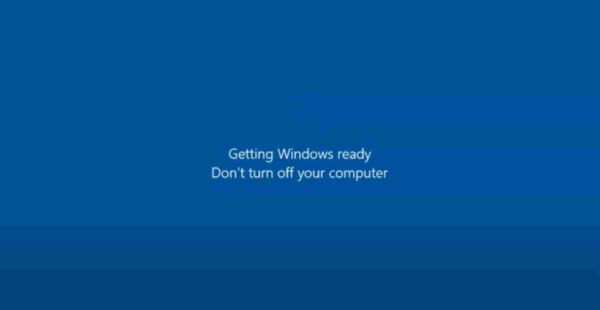Kali ini saya akan memberikan tutorial cara menghilangkan desktop.ini Windows dengan mudah dan cepat.
Terkadang ketika kita sedang otak atik file option di Windows, tidak sengaja mengaktifkan fitur menampilkan hidden files.
Hal itu bisa berimbas pada file Desktop.ini yang muncul di desktop Windows anda.
Tentu tampilannya akan tidak bagus lagi saat kita menyalakan Windows.
Ada juga masalah pada Windows 7 yang sering kali membuka file desktop.ini saat startup.
Pada kesempatan kali ini saya akan membahas mengenai cara hapus desktop.ini yang meresahkan di Windows, berikut langkahnya.
Cara Menghilangkan Desktop.ini di Windows 10 / Windows 8
Pada desktop tentunya kita tidak menginginkan file system seperti desktop.ini tampil di halaman utama layar.
Tenang, kita bisa hilangkan / sembunyikan saja file tersebut.
Berikut cara hilangkan desktop.ini di Windows dengan mudah.
- Buka File Explorer (CTRL+E).
- Selanjutnya pilih menu File > File Options.
- Pilih menu tab View.
- Scroll ke bawah centang “Hide protected operating system files”.
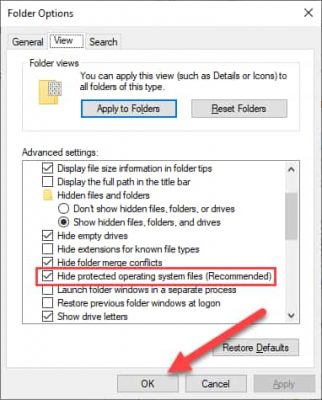
- Cek kembali desktop anda (Windows+ D).
Cara Hilangkan Desktop.ini Pada Startup Windows 7
Sering kali Windows , terumata Windows 7 ada masalah yang menjadi sistem menjadi berat.
Salah satunya adalah menjalankan desktop.ini secara otomatis saat komputer dihidupkan. Oleh karena itu kita harus mencegah itu.
Berikut cara menghilangkan desktop.ini pada startup Windows 7.
- Buka File Explorer atau ketikan CTRL + E.
- Selanjutnya pilih menu File lalu File Options.
- Pilih tab menu View.
- Cari dan hilangkan centang “Hide protected operating system files”.

- Jika ada peringatan pilih saja Yes.

- Buka folder:
C:\ProgramData\Microsoft\Windows\Start Menu\Programs\Startup
- Hapus file desktop.ini.

- Folder ini juga.
C:\Users\USERNAME\AppData\Roaming\Microsoft\Windows\Start Menu\Programs\Startup
- Selesai.
Kesimpulan
Nah kira kira begitulah cara hapus desktop.ini Windows dengan mudah dan cepat.
Selamat mencoba dan semoga berhasil,
Terimakasih.